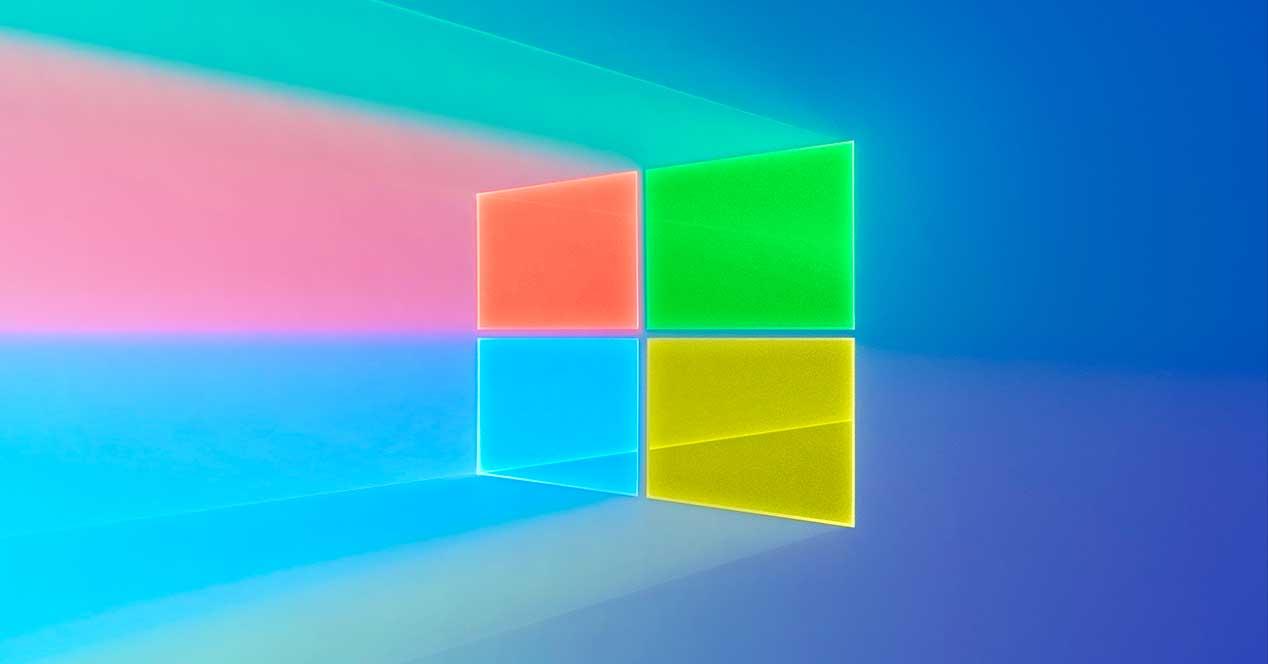El fondo de pantalla de nuestro ordenador suele ser lo primero que solemos personalizar en el PC. Windows trae de serie una serie de fondos gratis que podemos configurar, o nos permite usar una foto nuestra. Muchos optamos por elegir una foto personalizada, ya que suele tener más calidad y, normalmente, estar relacionada con nuestros gustos e intereses. Sin embargo, seguro que hemos visto cómo, al establecer el nuevo fondo, este no tiene tanta calidad como esperábamos. Eso se debe a que Windows 10 comprime todos los fondos para funcionar más rápido.
Aumentar la compresión y el rendimiento del PC
De la misma forma que podemos aprovecharnos del anterior truco para mejorar la calidad del fondo de Windows, también podemos usarlo a la inversa, es decir, para reducirla y mejorar el rendimiento del PC. Para ello, lo único que hay que hacer es ir a dicho valor del registro de Windows (y, si no existe, crearlo como hemos explicado) y cambiarle el valor por el porcentaje de calidad que queramos.
Al 100% estamos ante un fondo a máxima calidad. A medida que vayamos reduciendo este valor iremos reduciendo la calidad del fondo. Por ejemplo, si establecemos un valor hexadecimal de «55», obtendremos una calidad del 85%. Si lo bajamos a «32», entonces tendremos una calidad del 50%. Y cuanto más bajemos, menor será la calidad del fondo.
Debemos tener cuidado, ya que si aumentamos demasiado la compresión del fondo, este perderá mucha calidad. Y el resultado será que tendremos un escritorio muy «feo». Si realmente queremos ahorrar recursos, en vez de una foto tenemos que poner como fondo un color fijo, nada de imágenes.
Volver a la compresión por defecto del fondo de Windows
¿Qué ocurre si nos cansamos de la máxima calidad del fondo, o de la bajada que le hemos aplicado? Tenemos dos opciones. Y para ambas tenemos que volver a abrir el registro de Windows e ir al apartado que hemos explicado en el punto anterior.
La primera de las opciones, y la más rápida y sencilla, es eliminar el valor «JPEGImportQuality» que hemos creado en los puntos anteriores. Para ello no tenemos más que seleccionar dicho valor, hacer clic con el botón derecho sobre él y elegir la opción «Eliminar». Tras reiniciar el PC, y volver a establecer de nuevo el fondo, este volverá a usar el valor de compresión de Windows.
La segunda de las opciones es configurar manualmente el valor que aplica Microsoft por defecto al hacer esto. Windows 10 aplica una compresión del 15% (o lo que es lo mismo, una calidad del 85%) de cada imagen que configuremos de fondo. Por ello, si abrimos el valor «JPEGImportQuality», y le damos un valor hexadecimal «55», obtendremos el mismo resultado que si eliminamos dicho valor. Reiniciamos, volvemos a establecer el fondo y listo.
¿Merece la pena aumentar la calidad del fondo?
Todo lo que sea «estética» en cualquier sistema operativo va a consumir recursos. Desde el fondo, y las transparencias, hasta el efecto que vemos al cerrar una ventana. Ahora bien, para notar que el fondo de pantalla ralentiza nuestro PC necesitamos tener un ordenador muy viejo, con poca RAM y una gráfica muy antigua. Si nuestro PC es ya relativamente nuevo, poner un fondo no tendrá impacto sobre el rendimiento del PC. Y si usamos un SSD, mucho menos. Cuando sí podría influir esto en el rendimiento del PC es en el caso de tener una pantalla 4K y usar un fondo a esta resolución. Y tampoco se apreciaría a poco potente que sea el PC.
Y, salvo que seamos muy sibaritas, una compresión de un 15% en una imagen de fondo en JPEG no va a tener apenas pérdida de calidad. No lo vamos a notar.